印刷目的を設定して印刷する
一般的によく使う印刷設定が印刷目的としてあらかじめ登録されています。印刷目的を使用して印刷すると、原稿に合った設定で印刷をすることができます。
印刷目的を使用して印刷する手順を説明します。
用紙の種類を選ぶ
[基本設定]シートの[用紙の種類]で、プリンターにセットしている用紙の種類と同じものを選びます。

目的設定モードを選ぶ
プルダウンメニューから[目的設定モード]を選びます。
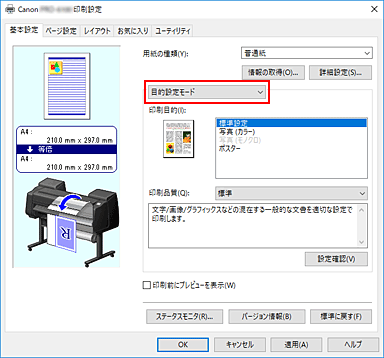
印刷目的を選ぶ
[印刷目的]で原稿にあった設定を選びます。
- [標準設定]
- ビジネス文書など一般的な文書を印刷するときに選びます。
- [写真 (カラー)]
- カラーのイラストや写真を印刷するときに選びます。
- [写真 (モノクロ)]
- イラストや写真をモノクロで印刷するときに選びます。
- [ポスター]
- ポスター印刷を行うときに選びます。
 参考
参考- [設定確認]をクリックすると、[印刷目的]で設定した項目の設定値を確認することができます。
用紙サイズを選ぶ
[ページ設定]シートの[用紙サイズ]で、アプリケーションソフトで作成した原稿のサイズと同じものを選びます。
設定の状態は、左側の設定ビューに表示されます。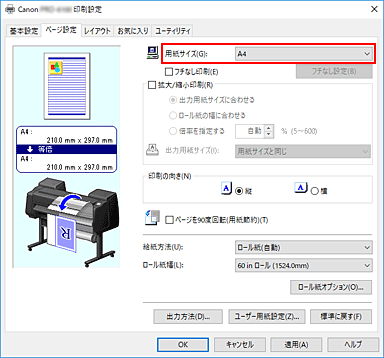
給紙方法を選ぶ
[給紙方法]で目的に合ったものを選びます。
 重要
重要- 用紙や下段(ロール紙2)の設定、またはロールユニットのオプションの設定によって、選べる給紙方法が異なります。
そのほかの項目を設定する
必要に応じてそのほかの項目を設定します。
設定を完了する
[OK]をクリックします。
印刷を実行すると、設定した印刷目的に合わせて印刷を行います。

